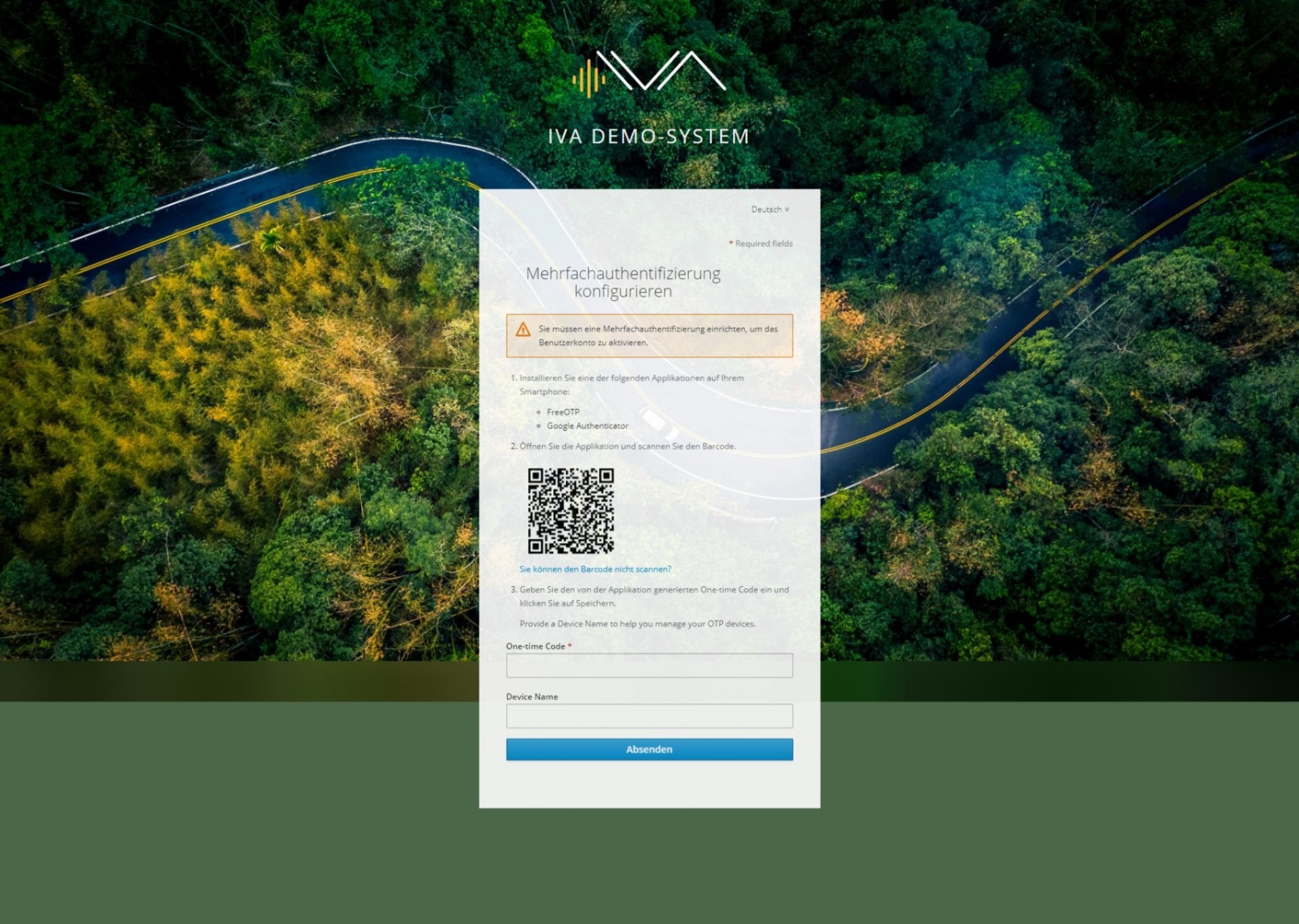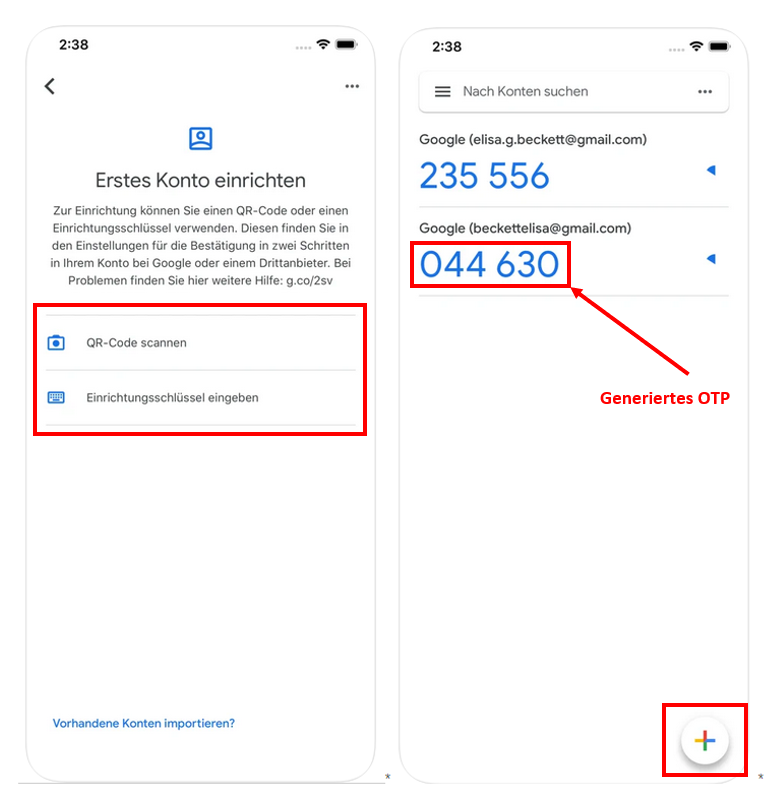OTP in der Web-Anwendung und der App
Es gibt die Möglichkeit, sich für zusätzliche Sicherheit mit einem One-Time Passwort (OTP) zu authentifizieren. Hierbei wird in einer separaten App ein Code erzeugt, der nur für eine kurze Zeit gültig ist. Neben Ihrem Passwort für IVA benötigen Sie zusätzlich auch immer den von der Applikation generierten Code.
Erstmalige Nutzung des One-Time Passworts (OTP)
- Öffnen Sie die IVA App oder die IVA Webanwendung.
- Wenn Sie sich das erste Mal in IVA App anmelden, scannen Sie den QR Code für Ihren Test.
- Bitte geben Sie Ihren Benutzernamen und Ihr Passwort ein und klicken Sie auf "Anmelden".
- Sie müssen nun die Mehrfachauthentifizierung einrichten und erhalten einen QR Code
5. Die App Google Authenticator im AppleStore downloaden und öffnen
Erstmalige Benutzung der Google Authenticator App:
-
- Führen Sie alle Schritte der Einführung durch und klicken Sie auf „Jetzt starten“
- Klicken Sie auf den „QR-Code scannen“-Button
- Wechseln Sie zur IVA App
- Scannen Sie mit der OTP App (Google Authenticator) den QR-Code aus der IVA App
- Sie können den QR-Code nicht scannen?
- Klicken Sie in der IVA Anwendung auf „Sie können den QR-Code nicht scannen?“
- Anschließend werden Sie zu einer Seite mit einem Einrichtungsschlüssel navigiert
- Geben Sie diesen Einrichtungsschlüssel und Ihren Benutzernamen aus IVA in die Google Authenticator App ein.
- Anschließend gelangen Sie zu einer Übersichtseite, die Ihnen das benötigte One-Time Passwort für Ihren IVA Account anzeigt.
- Geben Sie das generierte One-Time Passwort in das Dialogfeld in der IVA Anwendung ein. Optional können Sie einen Device Namen festlegen. Daraufhin gelangen Sie zur IVA Startseite.
Neues Konto in OTP App anlegen
- Wollen Sie das IVA Konto neu hinzufügen, tippen Sie bitte auf das "+"-Symbol unten rechts und dann auf "QR-Code scannen".
- Scannen Sie anschließend den in der IVA Anwendung gezeigten QR Code.
- Sie können den QR-Code nicht scannen?
- Klicken Sie in der IVA Anwendung auf "Sie können den Barcode nicht scannen?"
- Anschließend werden Sie zu einer Seite mit einem Einrichtungsschlüssel navigiert
- Gehen Sie bei Google Authenticator auf das "+"-Symbol und tippen auf "Einrichtungsschlüssel eingeben".
- Geben Sie diesen Einrichtungsschlüssel und Ihren Benutzernamen aus IVA in die Google Authenticator App ein und tippen auf "Hinzufügen".
- Anschließend gelangen Sie zu einer Übersichtseite, die Ihnen das benötigte One-Time Passwort für Ihren IVA Account anzeigt.
- Geben Sie diesen One-Time Passwort in das Dialogfeld in der IVA Anwendung ein.
- Optional könne Sie einen Device Name festlegen. Daraufhin gelangen Sie zur Startseite.
Wiederholte Nutzung des One-Time Passworts (OTP)
- Falls Sie das OTP bei IVA bereits mindestens ein Mal genutzt haben, öffnen Sie bitte Google Authenticator.
- Geben Sie anschließend Ihre Nutzerdaten in der IVA Anwendung ein
- Tippen Sie auf "Anmelden" und geben Sie nun das von Google Authenticator generierte OTP in den Dialog der IVA Anwendung ein
- Danach tippen Sie erneut auf den "Anmelden"-Button. Daraufhin gelangen Sie zur IVA Startseite.